Versions Compared
Key
- This line was added.
- This line was removed.
- Formatting was changed.
Produto: Portal Executivo
| Warning |
|---|
É preciso ser usuário Para cadastrar um usuário supervisor é necessário que a pessoa que realizará o cadastro seja um usuário do tipo Usuário do ERP e deve ter tenha permissão de acesso a aba Administração e também ao supervisor para conseguir vincular o usuário supervisor do ERP ao do Portal Executivo . |
1.0 Sempre que for feita uma liberação de novo supervisor no ERP, para que apareça no acesso a dados, antes deve ser liberado as informações através do menu Administração na página inicial e posteriormente em Configurações de sistema.
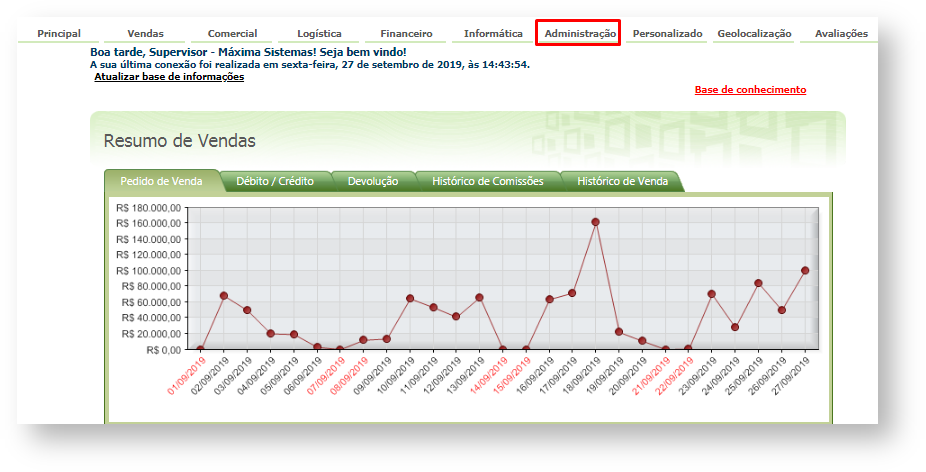
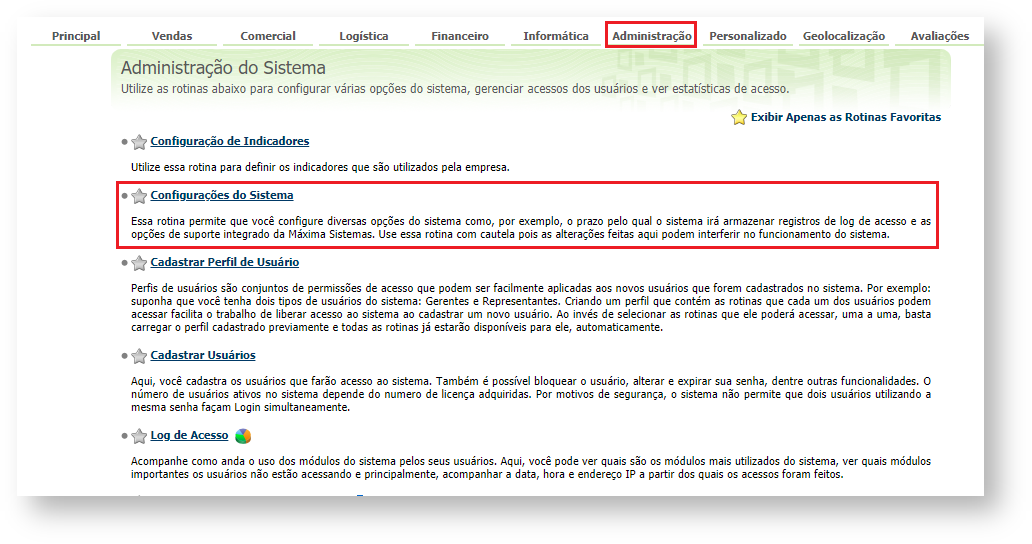
1.1 Acesse o aba equipes e selecione o supervisor, posteriormente retorne para a aba configurações gerais e clique em salvar.
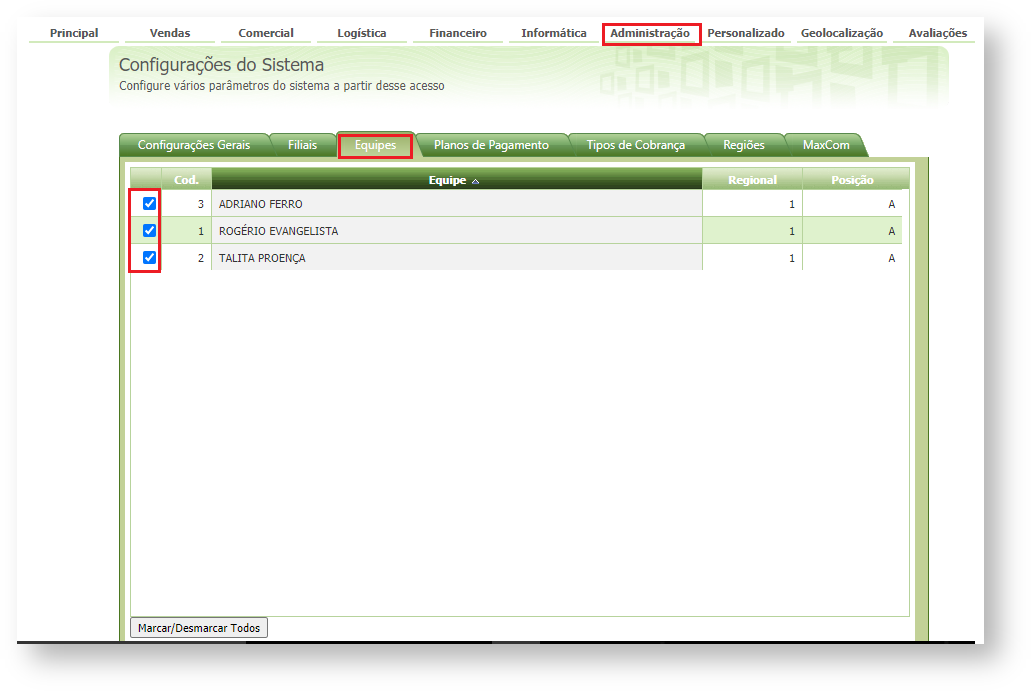
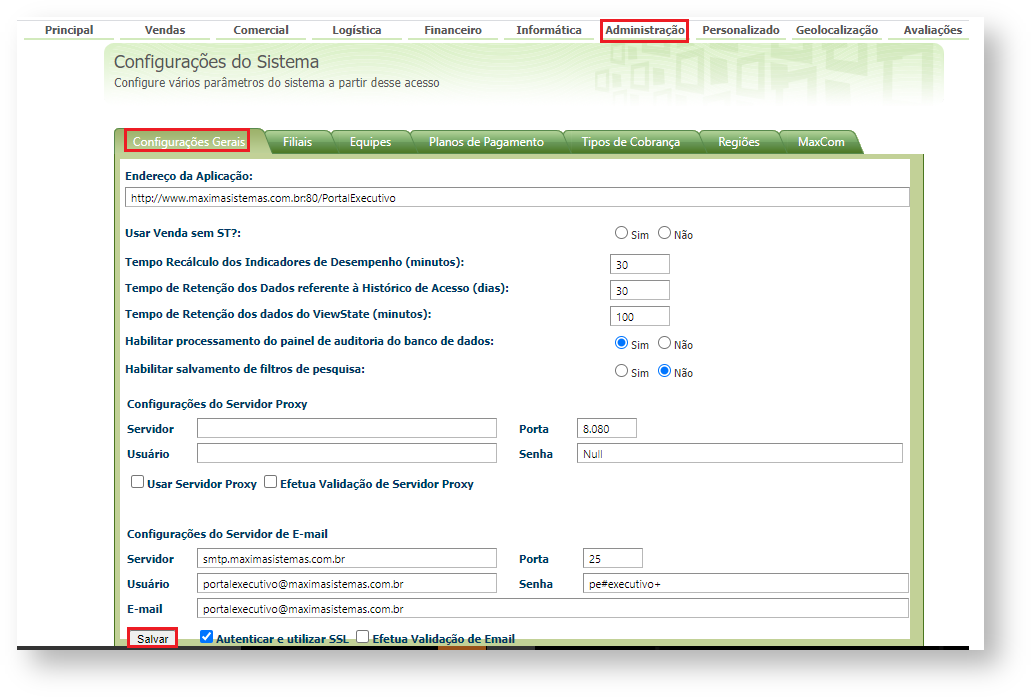
12.2 0 Após realizadas configurações acima mencionadas, voltar para cadastro de usuários e marcar o supervisor que acabou de liberar.
 Image Removed
Image Removed
1.3 Ainda no menu Administração clique em Cadastrar Usuários.
 Image Removed
Image Removed
1.4 Já na tela de Cadastrar Usuáriosselecionar o usuário que está cadastrando o novo usuário supervisor, clique em editar usuário.
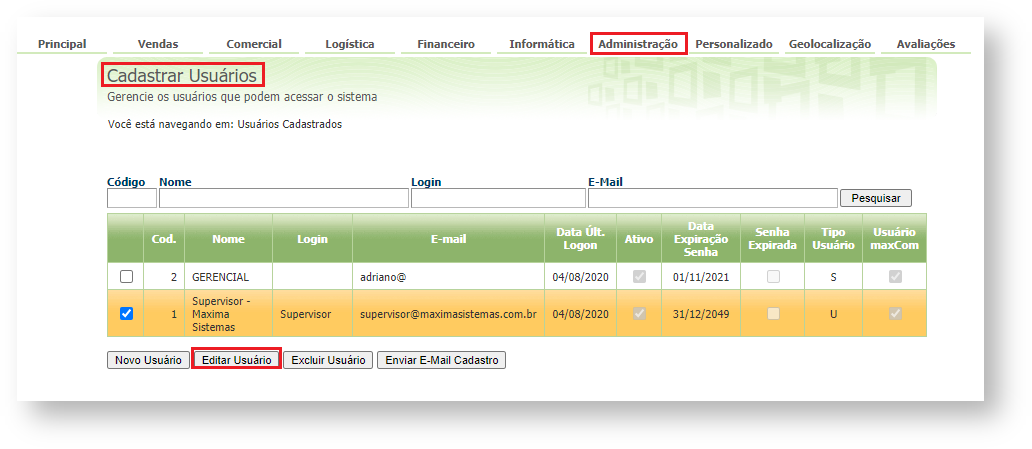 Image Added
Image Added
2.1 Após abrir página de edição do usuário clique na aba Acesso a dados e posteriormente em equipes (supervisores), estarão apresentados todos os supervisores cadastrados no ERP, porém, para que o usuário que esteja cadastrando tenha acesso a determinado supervisor e faça seu vinculo no Portal Executivo o mesmo deve ser marcado.
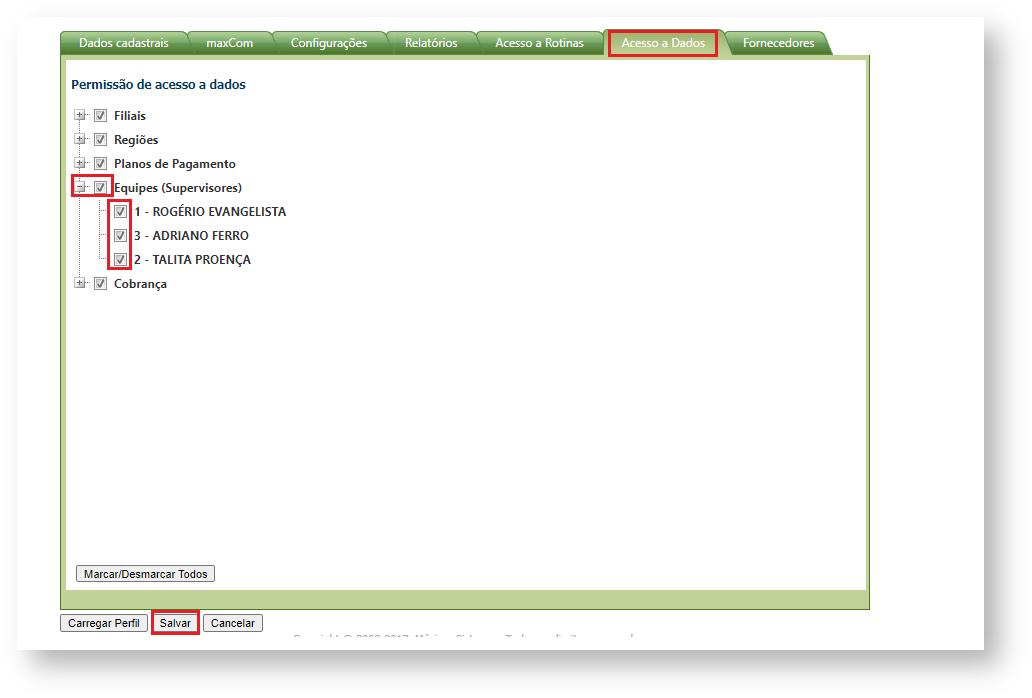 Image Added
Image Added
3.0 Ainda em cadastro de usuários clique em Novo Usuário e preencha os campos abaixo, para gravar clique no botão Salvar.
- Cód. do Usuário - O código é gerado automaticamente.
- Nome do Usuário - Informe o nome do supervisor.
- Login - Será usado para fazer login no sistema.
- Senha e Repetir Senha - Informe à senha que o supervisor deve informar para entrar no sistema.
- E-Mail - Descreva o e-mail do usuário.
- Prazo Expiração Senha - Utilizado para definir em dias a senha do usuário vai expirar. Para que a senha nunca expire digite 999.
- Tipo Usuário - Selecione a opções Supervisor.
- Cod. Usuário ERP - Clique no botão
 para selecionar o usuário Supervisor do ERP Winthor que será vinculado ao usuário do Portal Executivo.
para selecionar o usuário Supervisor do ERP Winthor que será vinculado ao usuário do Portal Executivo. - Status - Escolha a opção Ativo.
- Senha Expirada - Definida como Sim o usuário é forçado a alterar a senha no próximo login.
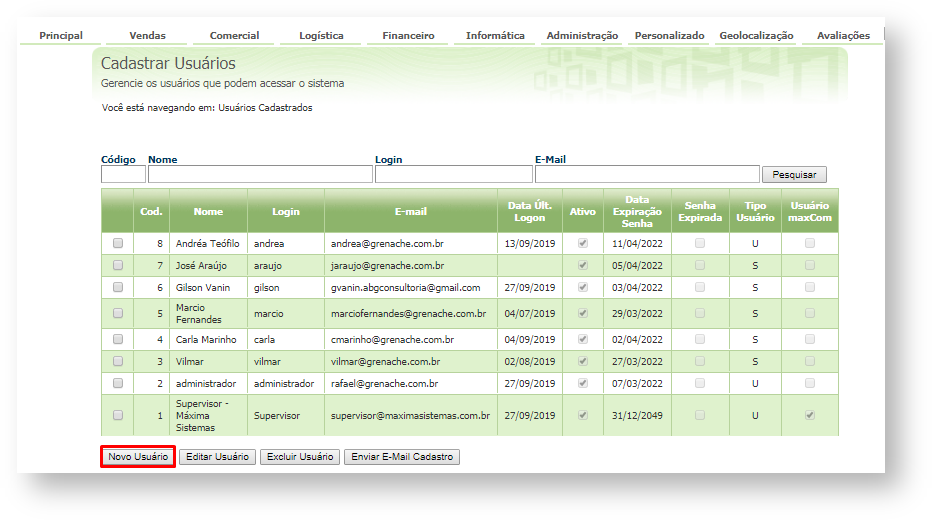
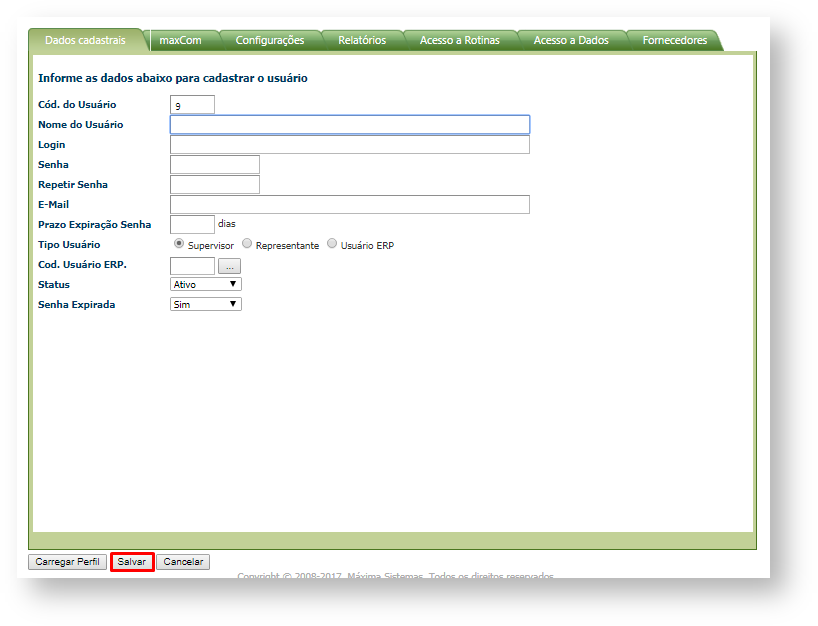
| Warning |
|---|
A próxima etapa é definir as Permissões de Acesso, Como configurar permissões de acesso no Portal Executivo? |
Artigos Relacionados
| Content by Label | ||||||||||||||||||
|---|---|---|---|---|---|---|---|---|---|---|---|---|---|---|---|---|---|---|
|

